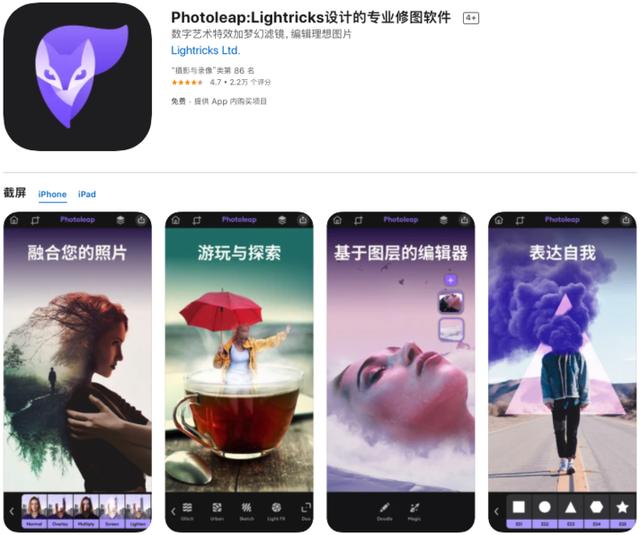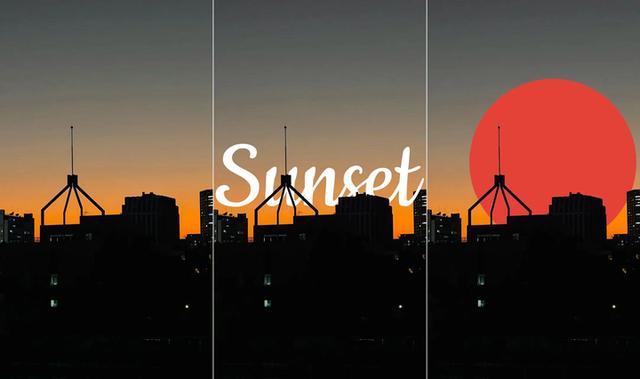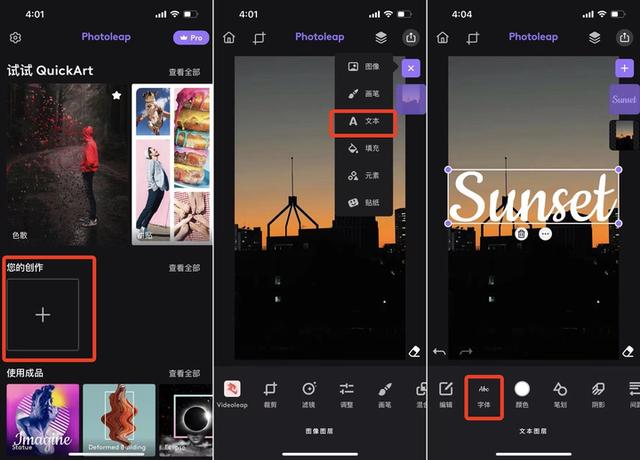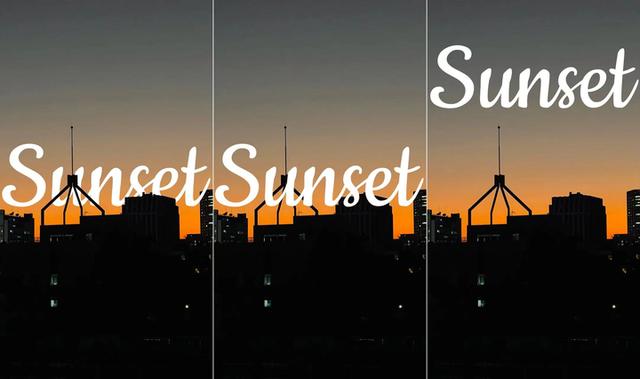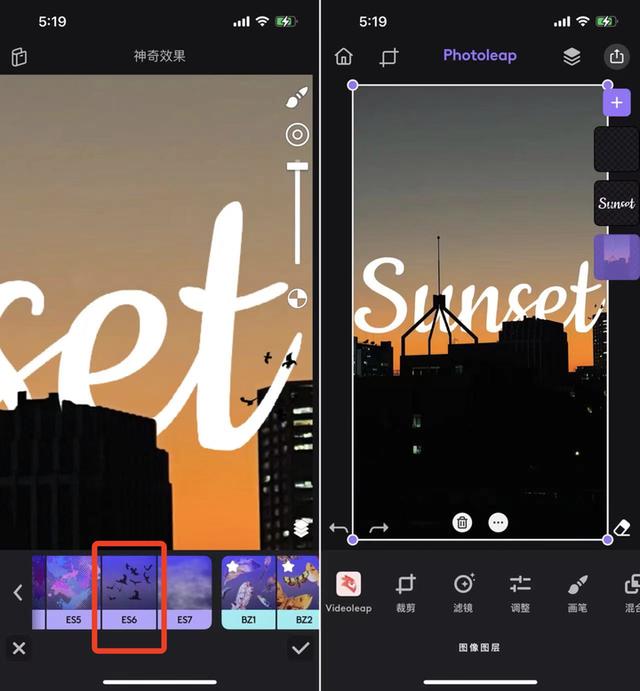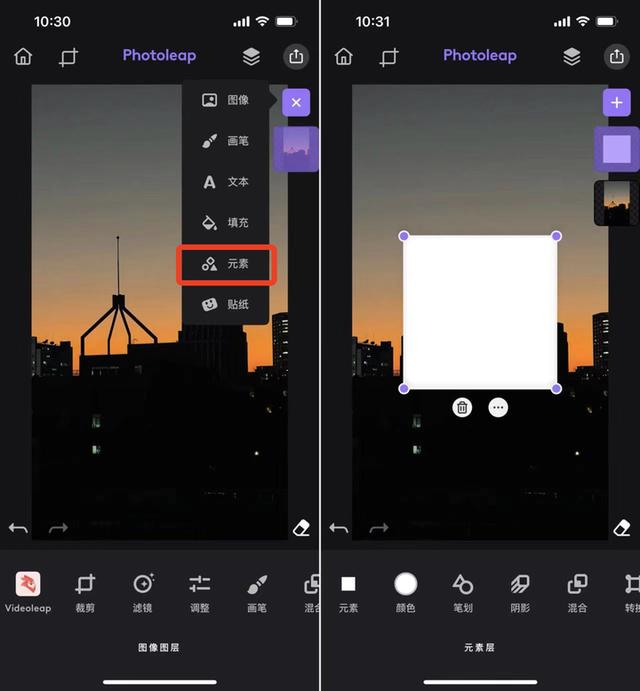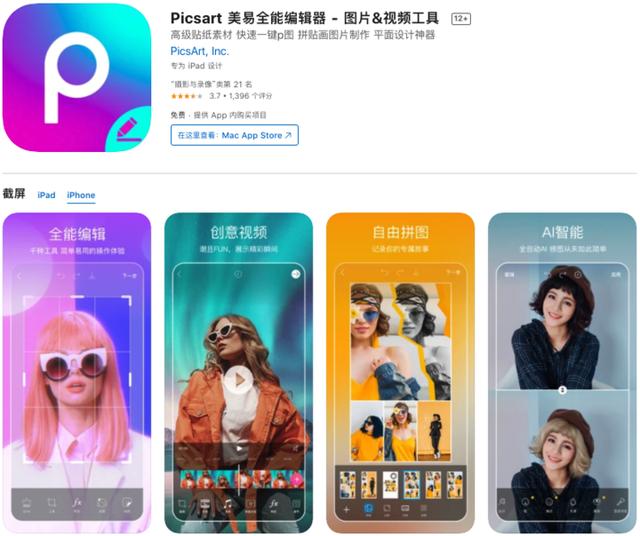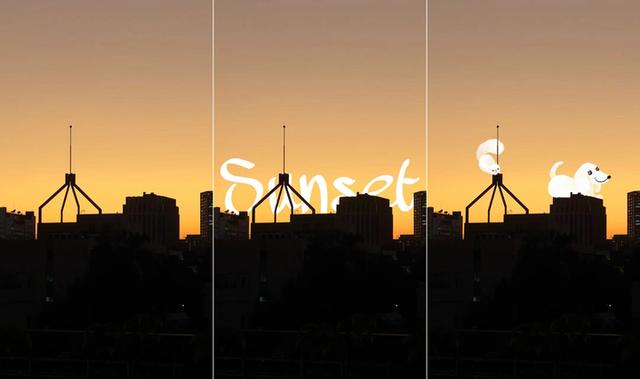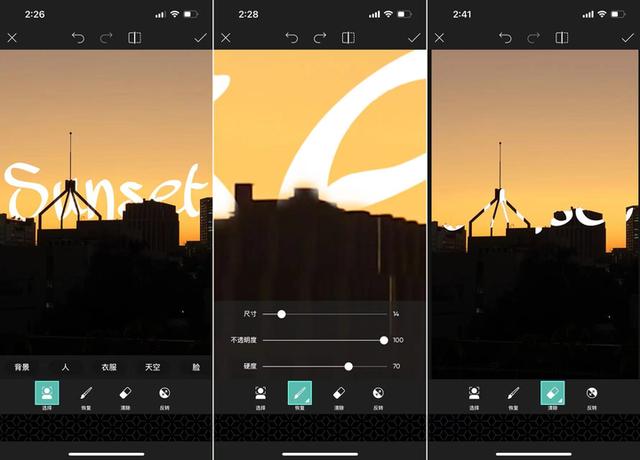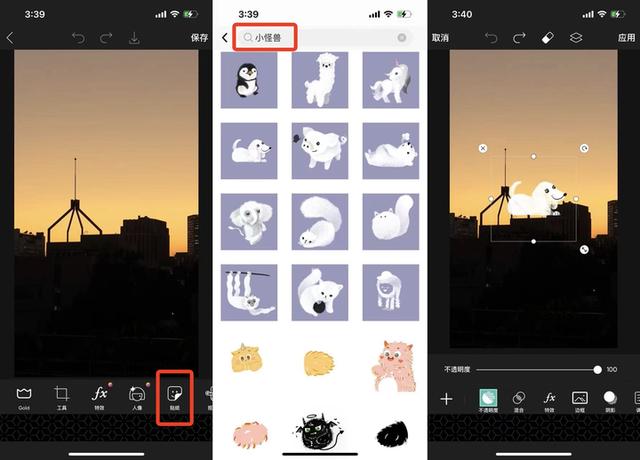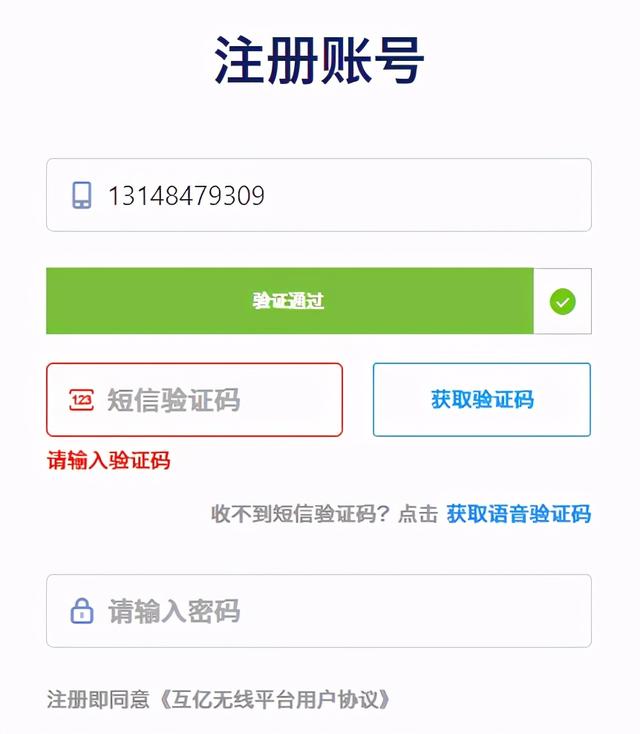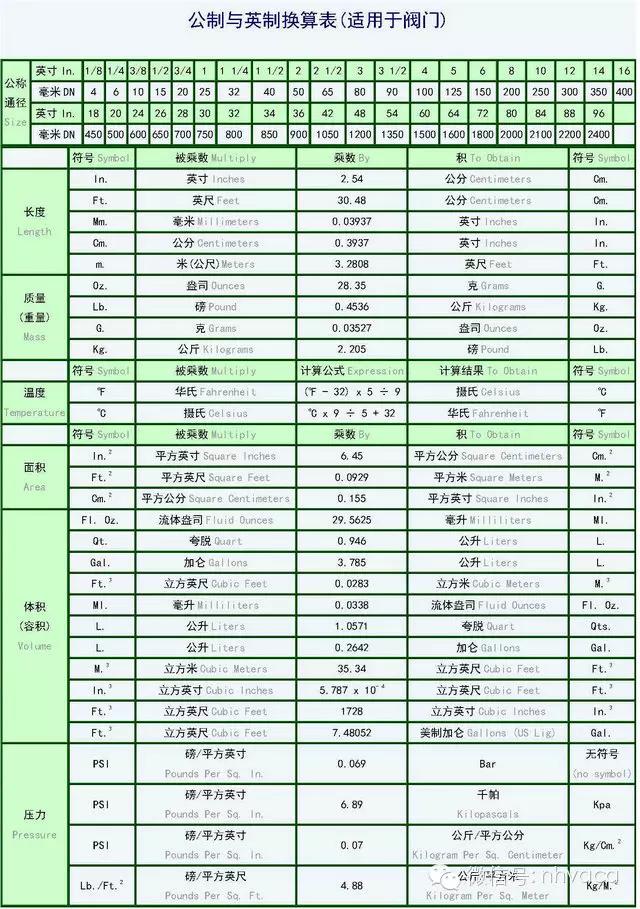将原本的图像,用一个形状覆盖上去,挡住部分区域,这是「遮罩」的通俗化解释。
杂志封面上,电影海报中,就常常使用「遮罩」效果。或许通过下面几张图,你会对这个名词有直观的理解。
▲ 文字遮罩海报
今天爱范儿就以 Photoleap、PicsArt 两款 app 为例,来聊聊如何为图片制作简单的文字/图案遮罩。
希望通过本文的讲解,能带给你更多图片美化的思路。
#iOS
即便没用过 Photoleap,你可能对这个紫色的小狐狸 logo 也并不陌生,毕竟小红书、微博等社交平台上有不少博主力推。
特别值得一提的是,Photoleap 可以以「图层」为单位进行加工,且支持透明背景 PNG 格式图片导出,这是众多同类 app 无法做到的。
话不多说,接下来 A 君就以最近拍摄的日落图,分别用文字、图案做出遮罩效果,介绍 Photoleap 相关功能的用法。
▲ 从左到右依次为原图、文字遮罩图、图案遮罩图
打开 Photoleap,导入需要做遮罩效果的背景图,在右侧的图层管理区域新增「文本」图层。
在这一步,我们就需要确认好文字的大小、字体、位置,一旦开始加工将不可再逆。
不开通 Photoleap 的专业版会员,免费使用的字体仅有 14 款,因此如果都没有符合你心意的,不妨新建「画笔」图层自己书写。
需要注意的是,不要直接在背景图上选用「画笔」工具,否则将无法进行下一项操作。
▲ 横向书写更易操作,通过旋转调整回来即可
准备好文字后,就进入最关键也是最考验操作的一步——橡皮擦工具。
通过擦除,露出背景图中的建筑,文字就能更好地融入到背景里,下面对比图中的第一张就是我们的目标效果。
▲ 三种不同的呈现形式:文字遮罩、文字遮挡建筑、文字完全不遮挡建筑
点击橡皮擦,适当缩放画笔大小,双指放大背景图,在文字图层上擦除与建筑的重合部分。
如果觉得背景图中的轮廓难以估计,可以考虑改为「反转」与「恢复」的搭配,这与直接「擦除」的成品一致,两种方式结合才是最快捷的。
当然,并不一定所有遮挡部分都擦除才好看,比如我们将「Sunset」最后一个字母完整保留,建立「画笔」图层加几只绕飞的鸟,也许会带来出其不意的效果。
新建图层时,选择导入图像、元素、贴纸均可,操作步骤相似。
以添加元素为例,形状用 ES2 圆形,颜色用吸管取就近色,便可以制作一轮「落日」。
接着调用橡皮擦工具擦除即可。看似简单夸张,但与实景图结合却有种意外的美感。
#iOS #Android
从 Photoleap 了解遮罩制作的思路后,理论上我们只需寻找支持橡皮擦的 app 即可。
这听上去是个很简单的功能,但因为不同产品的侧重点不一样,并不是所有 app 都具备这一功能。比如《美图秀秀》只有智能的「消除笔」,《黄油相机》的「遮罩」功能要收费,同时面向 iOS 和 Android 用户的 PicsArt 就显得尤为出彩了。
还是用一张日落图,来制作文字及图案遮罩。
▲ 从左到右依次为原图、文字遮罩图、图案遮罩图
导入照片,可以看到 PicsArt 本身有个「遮罩」选项,使用官方提供的模板能打造特殊效果。
添加文字后点击橡皮擦,PicsArt 提供了智能的「选择」选项,能自动识别背景图中的人、衣服、天空、脸等区域。
点击「天空」,文字将自动清除部分与背景图的重合区域。
虽然没能一步到位,但智能处理后再手动加工,效率会提高不少。另外,PicsArt 也支持反转,边缘羽化效果好,放大图片后的锯齿感被削弱了不少。
▲ 从左到右依次为:「选择 天空」后的照片及放大后的局部、手动加工后反转效果
微信朋友圈等社交平台上,当有朋友不愿意露脸时采用的「漫画脸」,应用 PicsArt 辅以橡皮擦工具就能实现。
▲ 社交平台上的「漫画脸」合影可以通过 PicsArt 制作
PicsArt 内含许多款式的贴纸,都已经被去除了背景,且大多为一个系列,在 app 内搜索关键词就能获取。
比如搜索「小怪兽」,选择一只小狗将其放到照片中的屋顶上。
确定摆放位置时,需尽量考虑到边界的融合,依旧用「反转」加「恢复」让图案融入到背景里。
从两款工具「遮罩」表现来看,PicsArt 的成品会优于 Photoleap,若开通会员,PicsArt 的「移除背景」快速抠图功能还能带来更多帮助。
版权声明:本文内容由互联网用户自发贡献,该文观点仅代表作者本人。本站仅提供信息存储空间服务,不拥有所有权,不承担相关法律责任。如发现本站有涉嫌抄袭侵权/违法违规的内容, 请发送邮件至 举报,一经查实,本站将立刻删除。